LINEの公式アカウントたちが頻繁に更新するせいで、ガンガン増えていく通知バッジ、鬱陶しいですね。
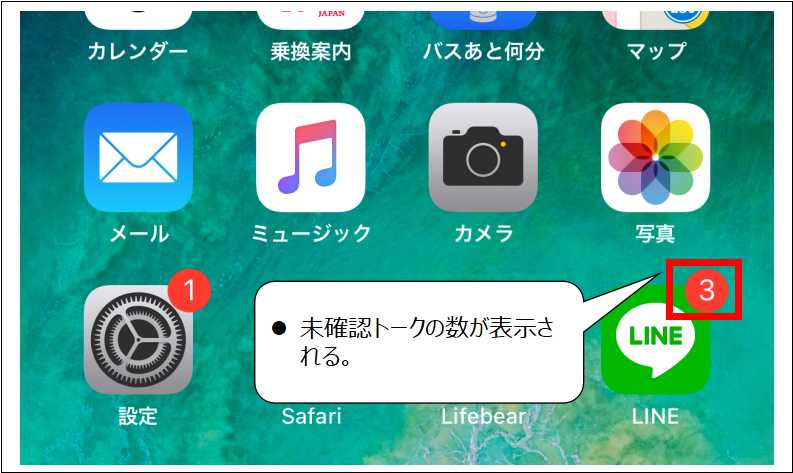 通知バッジが鬱陶しい
通知バッジが鬱陶しいトークの通知を個別に非表示にしても、通知バッチだけは表示され、未読数がカウントされていきます。
「あ、LINEに通知きてる、誰かな?」と思って開くと、企業のLINE公式アカウントの宣伝やお知らせ。
・・・確認に要した時間と手間を返せ、的な。
この鬱陶しい公式アカウントの通知バッチだけを表示しない設定にはできないかと調査、奮闘した結果。
「公式アカウントの通知バッチだけを消すことは出来ない」という結果に至りました。
残念過ぎる結論ですが、ここに情報を共有しておきます。
ただ、通知バッチの表示だけを消すことは出来ませんが、通知音を消すことや、通知センターに表示しないように設定することはできます。
また、特定のアカウントだけを対象にすることは出来ませんが、全てのLINEの新着トークに対して通知バッチを消すことは可能です。
よって、これらも方法も、この記事へ纏めます。
公式アカウントのトークが大量に通知されて困っている人は、是非読んでみてください。
最初にまず結論を纏めておきます。
- LINE公式の通知バッジだけを消すことはできない。
- 通知バッジを表示させないためにはブロックするしかない。
- LINEの通知バッジ自体を消すことは可能だが、友達やグループの通知も来なくなってしまう。
ほんと、この仕様は改善すべきと思うのですが、LINEさん・・・。
この記事で分かること。
- 公式アカウントのトークを非通知にする方法。(通知バッジは消せない)
- 公式アカウントをブロックする方法。
公式アカウントを非通知にする方法
公式アカウントの通知バッジだけを選んで消す方法はありませんが、LINEの全てのトークに対して通知バッジを消す方法はあります。
そのあたりに興味がある方はご覧頂けると嬉しいです。
ただし、友達やグループのトーク通知も来なくなるので、この設定を選択するのはお勧めはしないです。
それよりも、不要な(不要になった)公式アカウントはどんどんブロックする方が有用だと思います。ブロックはいつでも解除できますしね。
通知バッジってなに?
最初に説明の必要はないかも知れませんが、LINEの通知バッジについて。
通知バッジとは、スマホのホーム画面上で表示される「新規の通知が何件あるか」を表示している赤丸の数字です。
iPhoneの画面上だと次のように表示されます。
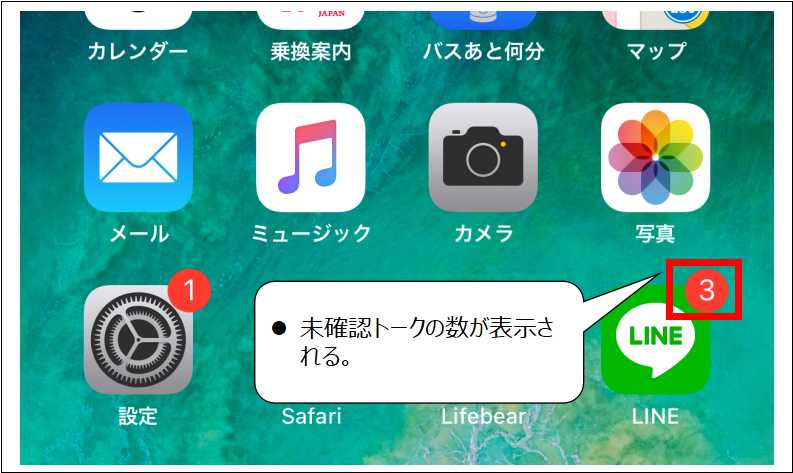 通知バッジ
通知バッジLINEアプリに限ったものではなく、ほとんどのアプリでは何らかの新規通知がある場合に表示されます。新規通知を確認すれば数が減っていき、未確認の通知が無くなればバッジ自体が表示されなくなります。
LINEの場合は新規トークがある場合に通知バッジが表示され、カウントアップされていきます。
鬱陶しいのが、公式アカウントから宣伝やお知らせトークも同じように表示されることですね。こまめに新着通知を確認する人にとっては邪魔だと思います。
公式アカウントのトークを非通知にする方法
公式アカウントのトークも、友達やグループのトークと同じように着信音、着信メッセージ、通知バッジによって通知されます。
個々の公式アカウントの通知バッジを非表示にする方法はありませんが、着信音や着信メッセージなどを出さない設定にすることは可能です。
トークルームごとに「通知オフ」」という設定にすることで、公式アカウントに限らず、友達やグループの場合も新着トークを非通知にすることができます。
公式アカウントごとのトーク画面で「下矢印」からメニューを表示し、通知オンから通知オフに変更します。
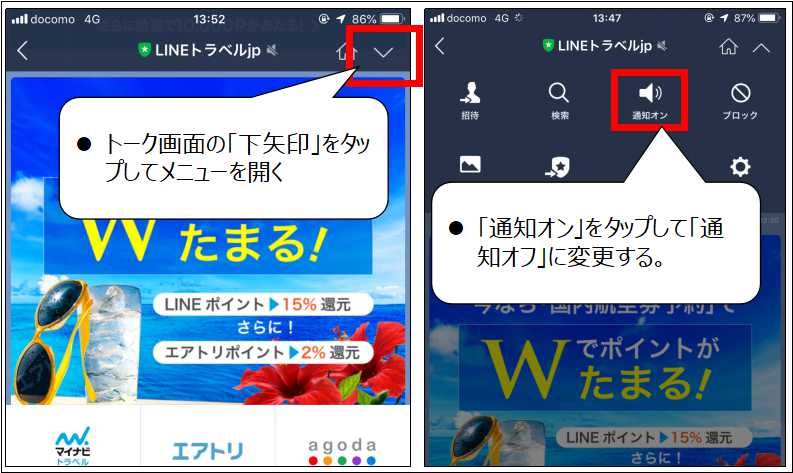
デフォルトでは「通知オン」になっているので、公式アカウントを新しく追加したら、すぐに「通知オフ」に設定することをお勧めします。
・・・それでも通知バッジは消せませんが。 ← しつこい
通知バッジ自体を非表示にする方法
公式アカウントごとなど、個別に通知バッジを非表示にすることはできませんが、全ての新着トークに対して通知バッジを非表示にすることは可能です。
つまり、公式アカウントも、友達も、グループも、どこから新規トークがあっても一切通知バッジを表示させない方法です。
新着トークがあるかどうかはLINEを開いてみないと分からないので、煩わしさの解消よりも不便さの方が大きいと思います。不便さはあっても煩わしさを解消したいという方は設定してみてください。
バッジだけでなく、サウンド通知やロック画面への通知も行われなくなるため、友達やグループの新着トークにも気づけなくなるのでご注意ください。
設定方法にはLINEアプリ内の設定を変更する方法と、スマホのLINEアプリに対する設定を変更する方法があります。
LINEアプリ内の設定を変更する方法
次の手順でLINEの通知設定をオフにします。
- LINEのホーム画面左上の歯車のアイコンをタップし、設定画面を開く。
- 「通知」のメニューをタップして通知設定画面を開き、通知をオフにする。
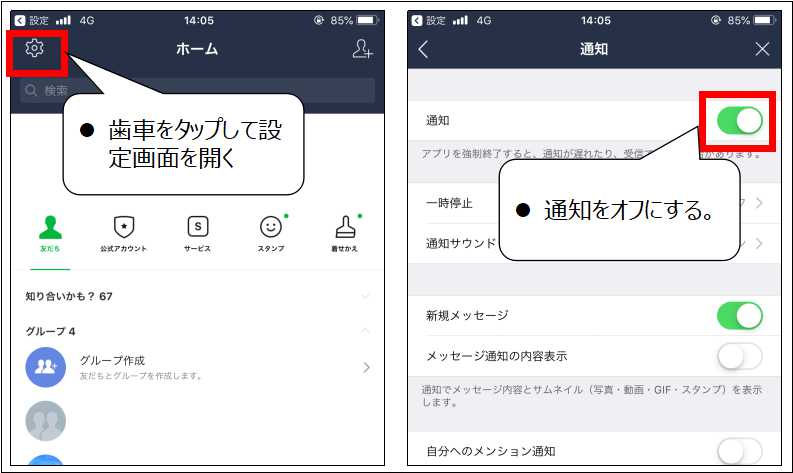 通知設定をオフにする LINEアプリ内設定
通知設定をオフにする LINEアプリ内設定スマホのLINEアプリに対する設定を変更する方法
iPhoneの場合はホーム画面から「設定」→「通知」→「LINE」と進み、「通知を許可」をオフにするか、「バッジ」をオフにします。
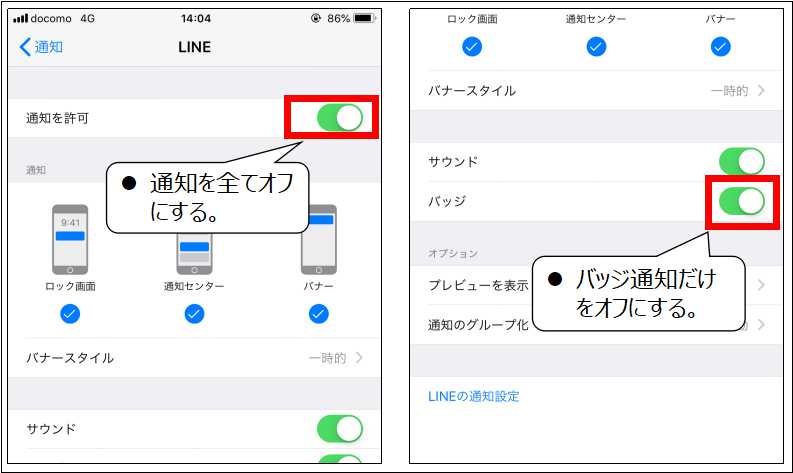 通知設定をオフにする スマホのLINEアプリに対する設定
通知設定をオフにする スマホのLINEアプリに対する設定「通知を許可」をオフにした場合は、全ての通知が行われなくなります。ロック画面、通知センター、バナーへの通知およびサウンド、バッジによる通知も行われません。
「バッジ」だけをオフにした場合は、バッジ以外の通知は変わりません。サウンドやロック画面への通知は行われますので、こちらの設定の方が良いと思います。
公式アカウントをブロックする方法
冒頭にも書いたように、公式アカウントの通知バッジが鬱陶しければ、公式アカウントをブロックするしかありません。
LINE PayやLINEクーポンなどはお得な情報を配信してくれるので、ブロックするのはデメリットもありますが・・・。
このあたりの情報はツイッターなどでも拾えますし、LINEクーポンで配信しているクーポンは他の公式アプリでも同等以上のクーポンを配信していることが多いので、思い切ってブロックしてみるのもアリかと思います。
例えば松屋、マクドナルド、ガストなどの飲食系のクーポンは、LINEクーポンよりもそれぞれの公式アプリが配信しているクーポンを使った方がお得です。(豆知識)
ブロックは、個別の公式アカウントを非表示にするのと同様に、トーク内の設定画面から行うことができます。
公式アカウントごとのトーク画面で「下矢印」からメニューを表示し、「ブロック」をタップしてブロックします。
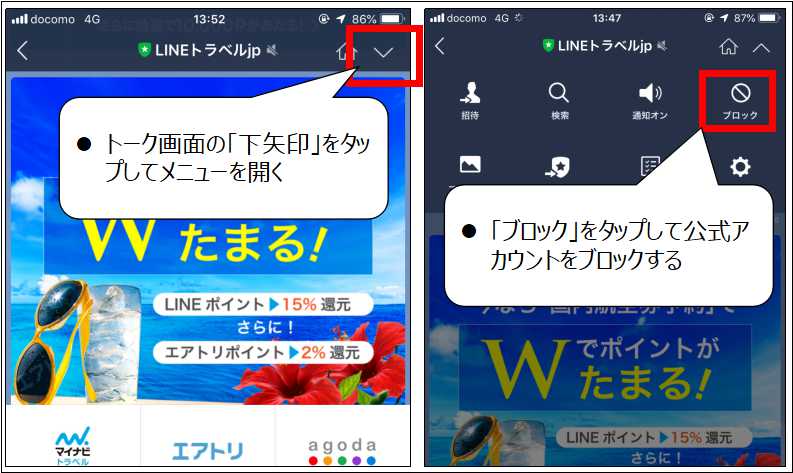 公式アカウントをブロックする
公式アカウントをブロックする最後にまとめを。
- LINE公式アカウントの通知バッジだけを消す方法はない。
- 通知バッジを表示しない設定は可能だが、友達、グループの通知バッジも非表示になってしまう。
- 不要な公式アカウントはブロックしよう。
LINEはほとんどの人が毎日使う必須ツールになっていると思うので、設定変更してストレスのない生活を送りましょう。
LINEの写真・動画の保存容量と保管期限の記事はこちらです。
関連記事:LINEの写真・動画の閲覧期限。

読書の習慣がある人は幸福度が高い、らしい。






















-320x180.jpg)